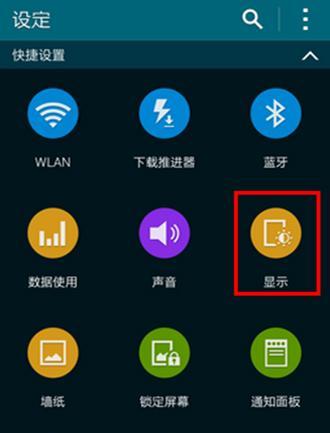显示器连接电脑看电影无声,这个问题对于喜爱观看影片的用户来说是一个让人头疼的故障。当遇到声音无法从显示器中传出时,很可能影响了观看体验。本文将细致地指导您如何解决这一问题,使您能够享受到电影带来的视听盛宴。
问题确认与初步检查
在解决显示器无声问题之前,我们需要做一些基本的检查确认:
1.确保声音未被静音:首先检查电脑的音量控制,确认声音没有被静音或音量没有调至最低。
2.检查音频连接:检查显示器与电脑之间的音频连接线是否正确连接,线缆是否完好无损。
3.检查音频输出设置:在电脑的声音设置中确认音频输出设备是否已经选择为显示器。

驱动程序和软件设置
有时问题可能出在电脑的音频驱动程序或软件设置上:
1.更新音频驱动:访问电脑制造商的官网,下载并安装最新的音频驱动程序。
2.检查音频增强软件:如果使用了第三方的音频增强软件,尝试临时禁用这些软件,检查是否为软件冲突导致的问题。

针对显示器的设置
显示器作为声音输出设备,它自己的设置也需要进行检查:
1.切换输入信号源:若显示器支持多个输入源,确保当前声音输出设备对应的信号源已激活。
2.使用显示器上的菜单设置:一些显示器拥有内置菜单,可以在其中检查和调整音频设置。

硬件故障排查
如果上述方法都不能解决问题,那么可能是硬件出现了问题:
1.尝试其他音频输出设备:使用耳机或其他音响设备尝试播放声音,以判断问题是否出在显示器上。
2.检查显示器音频输入端口:如果有可能,使用另一台电脑连接显示器,看看问题是否依旧存在。
其他可能的解决方案
以下是一些附加的建议,可能会帮助您解决显示器无声的问题:
1.使用HDMI或DisplayPort音频:如果您的显示器支持HDMI或DisplayPort音频,确保您的连接线和端口支持音频传输。
2.尝试操作系统声音修复工具:某些操作系统提供了音频问题的自动诊断和修复工具。
结语
显示器连接电脑看电影无声的问题,经过以上步骤的逐一排查和调整,通常都能找到解决方案。如果在检查过程中发现硬件问题,那么可能需要寻求专业的技术支持或考虑更换设备。我们希望这些步骤能够帮助您恢复在显示器上享受电影的美妙声音,让您的观影体验重回完美。